亲爱的游戏迷们,你是否曾在某个夜晚,因为错过了一场精彩的直播游戏而感到遗憾?别担心,今天我要给你带来一份超级详细的直播游戏录制攻略,让你轻松捕捉每一个精彩瞬间,回味无穷!
一、电脑直播游戏录制大法

1. Xbox Game Bar录屏术
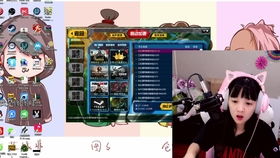
如果你的电脑是Windows 10或更高版本,那么恭喜你,你拥有了一个强大的内置工具——Xbox Game Bar。只需在直播开始时,按下【WinG】键,快速打开Xbox Game Bar,点击那个圆形按钮,录制就开始啦!不过要注意哦,它只能录制游戏画面,不能录制桌面,而且文件体积可能会比较大。
2. 数据蛙录屏软件,高清无水印
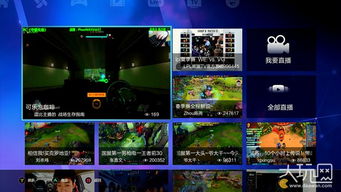
如果你觉得Xbox Game Bar不够用,那么试试数据蛙录屏软件吧。它不仅能录制游戏,还能录制电脑上的任意内容,而且视频质量高清无水印,还能设置自动录制,简直太方便了!
二、手机直播游戏录制秘籍
1. 迅捷录屏大师,轻松录制
如果你的游戏是在手机上玩的,那么迅捷录屏大师是你的不二之选。安装后,打开软件,调整画质和方向,开启悬浮窗口,点击开始录制,然后就可以尽情享受游戏了。录制完成后,你还可以对视频进行编辑,添加音乐、字幕、特效等等。
三、抖音直播游戏录制全攻略
1. 开通直播权限
在抖音上直播游戏,首先你得开通直播权限。如果你的粉丝数超过1000人,可以直接在直播伴侣的界面申请开通;如果还没达到,加入官方公会也是一个不错的选择。
2. 连接设备,开启Wi-Fi
确保你的手机和游戏设备(比如电脑、游戏机)连接在一起,然后连上Wi-Fi,为直播做好准备。
3. 启动游戏,开启抖音直播
在游戏设备上打开游戏,确保游戏画面能在手机上看到。然后回到抖音APP,点击开始直播,设置直播参数,比如标题、封面图、画质等,最后点击开始直播,你的游戏直播之旅就开始啦!
四、快手直播游戏录制技巧
1. 快手直播伴侣,轻松录制
在快手直播时,你可以使用快手直播伴侣进行录制。打开直播伴侣,选择录制视频,设置横竖屏模式、清晰度,然后开始录制。录制完成后,点击结束,视频就会自动保存到本地视频列表。
2. 快手极速版,上传游戏视频
如果你想在快手极速版上传游戏视频,也很简单。登录快手账号,点击我的,进入制作,然后点击你需要上传的视频,加入到格式里面就能了。
五、游戏录像视频加字幕小技巧
1. 拍大师软件,轻松加字幕
如果你想在游戏录像视频中添加字幕,可以使用拍大师软件。打开软件,选择拍游戏,在游戏中按F11开始录像,按F12结束录像。将视频拖入编辑区,在时间轴选取要编辑的时间,点击插入字幕,输入字幕内容,调整时间长度,最后导出视频。
怎么样,是不是觉得这些直播游戏录制技巧超级实用呢?赶紧试试吧,让你的游戏生活更加精彩!记得分享给你的小伙伴们哦!
